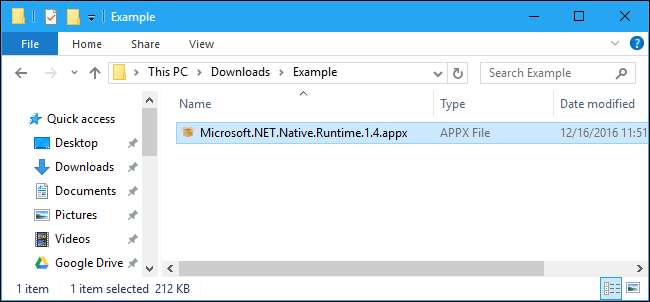
Οι νέες εφαρμογές της Microsoft Universal Windows Platform χρησιμοποιούν τη μορφή αρχείου .Appx ή .AppxBundle. Συνήθως εγκαθίστανται από το Windows Store, αλλά τα Windows 10 σας επιτρέπει να φορτώσετε παράλληλα τα πακέτα Appx από οπουδήποτε.
Όπως και άλλο λογισμικό, θα πρέπει να εγκαταστήσετε μόνο πακέτα .Appx ή .AppxBundle από πηγές που εμπιστεύεστε.
Τι είναι το .Appx ή το .AppxBundle;
Οι νέες εφαρμογές των Windows 10 «Universal apps» ή «Universal Windows Platform» διανέμονται σε αρχεία .Appx ή .AppxBundle. Αυτά είναι πακέτα εφαρμογών που περιλαμβάνουν το όνομα, την περιγραφή και τα δικαιώματα μιας εφαρμογής μαζί με τα δυαδικά αρχεία της εφαρμογής. Τα Windows μπορούν να εγκαταστήσουν και να απεγκαταστήσουν αυτά τα πακέτα με τυπικό τρόπο, επομένως οι προγραμματιστές δεν χρειάζεται να γράψουν τα δικά τους προγράμματα εγκατάστασης. Τα Windows μπορούν να χειριστούν τα πάντα με συνεπή τρόπο, επιτρέποντάς του να απεγκαθιστά καθαρά εφαρμογές χωρίς καταχωρήσεις μητρώου.
Εάν ένας προγραμματιστής κάνει ένα πρόγραμμα .Appx, συνήθως δεν το κατεβάζετε και δεν το εγκαθιστάτε απευθείας. Αντ 'αυτού, επισκέπτεστε το Windows Store, αναζητάτε το πρόγραμμα που θέλετε να εγκαταστήσετε και κατεβάστε το από το Store. Όλο το λογισμικό στο Windows Store είναι σε μορφή .Appx ή .AppxBundle πίσω από τα παρασκήνια.
Σε ορισμένες περιπτώσεις, ίσως χρειαστεί να εγκαταστήσετε ένα πακέτο .Appx ή .AppxBundle έξω από το Κατάστημα. Για παράδειγμα, ο χώρος εργασίας σας μπορεί να παρέχει μια εφαρμογή που χρειάζεστε σε μορφή .Appx ή μπορεί να είστε προγραμματιστής που πρέπει να δοκιμάσει το δικό σας λογισμικό προτού το ανεβάσετε στο Store.
Πρώτα: Ενεργοποίηση Sideloading
Μπορείτε να εγκαταστήσετε λογισμικό .Appx ή .AppxBundle μόνο εάν η πλευρική φόρτωση είναι ενεργοποιημένη στη συσκευή σας Windows 10. Η πλευρική φόρτωση είναι ενεργοποιημένη από προεπιλογή ξεκινώντας από την ενημέρωση του Νοεμβρίου , αλλά η πλευρική φόρτωση ενδέχεται να απενεργοποιηθεί από την πολιτική της εταιρείας σε ορισμένες συσκευές.
Για να ελέγξετε εάν είναι ενεργοποιημένη η πλευρική φόρτωση, μεταβείτε στις Ρυθμίσεις> Ενημέρωση και ασφάλεια> Για προγραμματιστές. Βεβαιωθείτε ότι η ρύθμιση εδώ έχει οριστεί είτε σε "Sideload apps" είτε σε "Developer mode". Εάν έχει οριστεί σε "Εφαρμογές Windows Store", δεν θα μπορείτε να εγκαταστήσετε λογισμικό .Appx ή .AppxBundle εκτός του Windows Store.

Εάν αυτή η επιλογή έχει οριστεί σε "Εφαρμογές Windows Store" και ενεργοποιήσετε την πλευρική φόρτωση, τα Windows θα προειδοποιήσουν ότι οι εφαρμογές που εγκαθιστάτε ενδέχεται να εκθέσουν τη συσκευή και τα δεδομένα σας ή να βλάψουν τον υπολογιστή σας. Είναι σαν την εγκατάσταση κανονικού λογισμικού Windows: Θα πρέπει να εγκαταστήσετε λογισμικό μόνο από πηγές που εμπιστεύεστε.
Τρόπος εγκατάστασης ενός πακέτου .Appx με χρήση του γραφικού προγράμματος εγκατάστασης
Επί Ενημέρωση επετείου των Windows 10 , Η Microsoft πρόσθεσε ένα νέο εργαλείο "Εγκατάσταση εφαρμογών" που σας επιτρέπει να εγκαταστήσετε γραφικά εφαρμογές .Appx ή .AppxBundle. Για να τα εγκαταστήσετε, απλώς κάντε διπλό κλικ σε ένα πακέτο .Appx ή .AppxBundle.
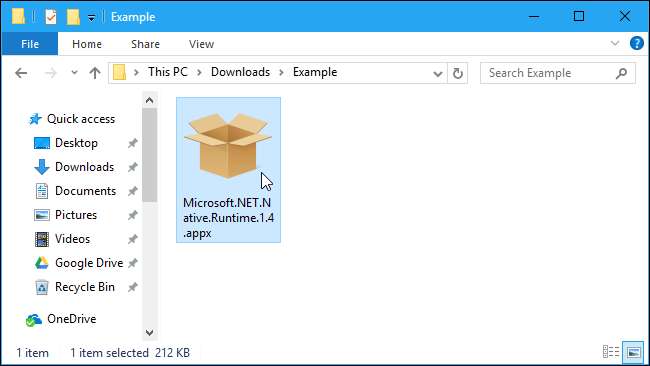
Θα εμφανιστούν πληροφορίες σχετικά με το πακέτο .Appx, συμπεριλαμβανομένου του ονόματος, του εκδότη, του αριθμού έκδοσης και ενός εικονιδίου που παρέχεται από τον προγραμματιστή. Για να εγκαταστήσετε το πακέτο, κάντε κλικ στο κουμπί "Εγκατάσταση".
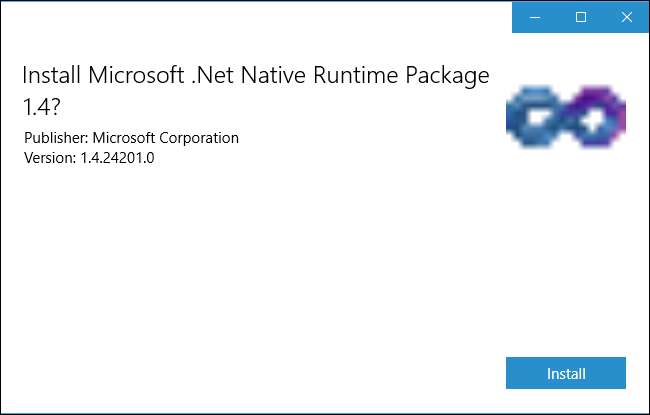
Πώς να εγκαταστήσετε ένα πακέτο .Appx με το PowerShell
Τα Windows 10 περιλαμβάνουν επίσης PowerShell cmdlets που μπορείτε να χρησιμοποιήσετε για να εγκαταστήσετε ένα πακέτο .Appx. Το cmdlet προσφέρει περισσότερες δυνατότητες από το εργαλείο Εγκατάστασης εφαρμογών, όπως τη δυνατότητα παραπομπής των Windows σε μια διαδρομή εξάρτησης που περιέχει άλλα πακέτα που χρειάζεται το πακέτο .Appx.
Για να εγκαταστήσετε ένα πακέτο Appx με το PowerShell, ανοίξτε πρώτα ένα παράθυρο PowerShell. Μπορείτε να αναζητήσετε το μενού Έναρξη για το "PowerShell" και να ξεκινήσετε τη συντόμευση PowerShell για να ανοίξετε. Δεν χρειάζεται να το εκκινήσετε ως Διαχειριστής, καθώς το λογισμικό .Appx έχει εγκατασταθεί μόνο για τον τρέχοντα λογαριασμό χρήστη.
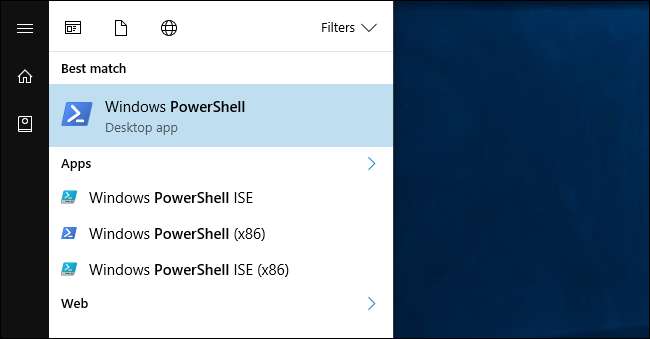
Για να εγκαταστήσετε ένα πακέτο Appx, εκτελέστε το ακόλουθο cmdlet, δείχνοντάς το στη διαδρομή προς το αρχείο .Appx στο σύστημά σας:
Add-AppxPackage -Path "C: \ Path \ to \ File.Appx"
Για πιο προχωρημένες επιλογές χρήσης, συμβουλευτείτε τη Microsoft Τεκμηρίωση Add-AppxPackage .

Πώς να εγκαταστήσετε μια μη συσκευασμένη εφαρμογή με το PowerShell
ΣΧΕΤΙΖΟΜΑΙ ΜΕ: Πώς να μετατρέψετε μια εφαρμογή επιφάνειας εργασίας των Windows σε μια εφαρμογή καθολικών Windows
Εάν αναπτύσσετε το δικό σας λογισμικό, το παραπάνω cmdlet δεν θα είναι ιδανικό για εσάς. Θα εγκαταστήσει μόνο κατάλληλα υπογεγραμμένες εφαρμογές, αλλά δεν θέλετε απαραίτητα να υπογράψετε την εφαρμογή σας ενώ την αναπτύσσετε.
Γι 'αυτό υπάρχει ένας εναλλακτικός τρόπος για την εγκατάσταση λογισμικού Appx. Αυτό λειτουργεί μόνο με εφαρμογές που απομένουν σε "μη συσκευασμένη" μορφή. ο Μετατροπέας εφαρμογών επιφάνειας εργασίας δημιουργεί επίσης μια μη συσκευασμένη εφαρμογή, την οποία μπορείτε να εγκαταστήσετε χρησιμοποιώντας την παρακάτω εντολή, και το τελικό πακέτο εφαρμογής .Appx.
Για να το κάνετε αυτό, θα πρέπει να ανοίξετε ένα παράθυρο PowerShell ως Διαχειριστής. Στη συνέχεια, εκτελέστε την ακόλουθη εντολή, δείχνοντας τα Windows στο αρχείο "AppxManifest.xml" στον κατάλογο της μη συσκευασμένης εφαρμογής:
Προσθήκη-AppxPackage-Path C: \ Path \ to \ AppxManifest.xml -Register
Η εφαρμογή θα εγγραφεί στο σύστημα σε λειτουργία προγραμματιστή, εγκαθιστώντας την αποτελεσματικά.

Για να απεγκαταστήσετε ένα πακέτο AppX, απλώς κάντε δεξί κλικ στην εφαρμογή στο μενού Έναρξη και επιλέξτε "Κατάργηση εγκατάστασης". Μπορείτε επίσης να χρησιμοποιήσετε το Κατάργηση-AppxPackage cmdlet στο PowerShell.







